Comment supprimer les fichiers temporaires dans Windows Server 2008 R2
Résumé
Si votre lecteur C est plein de fichiers inutiles, vous trouverez ici des solutions pour supprimer les fichiers temporaires dans Windows Server 2008 R2 afin de libérer de l'espace disque. Vous pouvez également étendre la partition à l'aide des outils intégrés de Windows ou d'un outil tiers.
Table des matières
- Le lecteur C est plein
- Comment libérer de l'espace sur le lecteur C (Windows Server 2008 R2)
- Comment supprimer les fichiers temporaires dans Windows Server 2008 R2
- Comment vider le cache dans Windows Server 2008 R2
- Étendre le lecteur C avec IM-Magic Partition Resizer
- Comprendre l'utilitaire de nettoyage de disque et la gestion des disques
- Conseils supplémentaires pour gérer l'espace disque sur Windows Server 2008 R2
Le lecteur C est plein
Windows Server 2008 R2 offre des performances robustes, mais il peut rapidement se remplir à cause des mises à jour et des fichiers temporaires. Cela peut entraîner des problèmes d'espace disque, ralentir les processus et éventuellement provoquer des pannes système. Gérer l'espace disque en supprimant en toute sécurité les fichiers temporaires est une solution sûre.
Comment libérer de l'espace sur le lecteur C (Windows Server 2008 R2)
Utilisez ces méthodes pour libérer de l'espace sur le lecteur C :
- Supprimer les fichiers temporaires
- Utiliser l'utilitaire de nettoyage de disque
- Supprimer les programmes inutiles
En savoir plus : Comment libérer de l'espace sur le lecteur C dans Server 2008
Comment supprimer les fichiers temporaires dans Windows Server 2008 R2
Supprimer les fichiers temporaires dans Windows Server 2008 R2 peut libérer une quantité importante d'espace disque. Voici deux méthodes principales pour les supprimer en toute sécurité.
Méthode 1 : Supprimer les fichiers temporaires à l'aide de la commande Exécuter
Cette méthode permet d'accéder directement aux dossiers des fichiers temporaires :
- Appuyez sur Windows + R pour ouvrir la boîte de dialogue Exécuter.
- Entrez %temp% et cliquez sur OK. Cela ouvrira le dossier contenant les fichiers temporaires créés par les processus utilisateur.
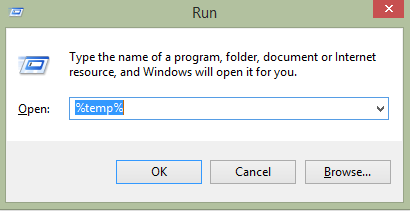
- Appuyez sur Ctrl + A pour sélectionner tous les fichiers et cliquez sur Supprimer pour les supprimer.
- Répétez les étapes 1 à 3 mais cette fois, tapez temp (sans les symboles %). Confirmez la suppression si vous y êtes invité.
Note : Certains fichiers peuvent être utilisés par le système et ne pourront pas être supprimés. Il suffit de sauter ces fichiers.
Méthode 2 : Utiliser l'outil de nettoyage de disque pour supprimer les fichiers temporaires
Le Nettoyage de disque est un utilitaire intégré qui supprime les fichiers temporaires, les données en cache et les rapports d'erreurs système, libérant ainsi de l'espace sur le disque.
Étape 1 : Activer le Nettoyage de disque
- Ouvrez le Panneau de configuration et allez dans Programmes et fonctionnalités.
- Cliquez sur Activer ou désactiver des fonctionnalités Windows.
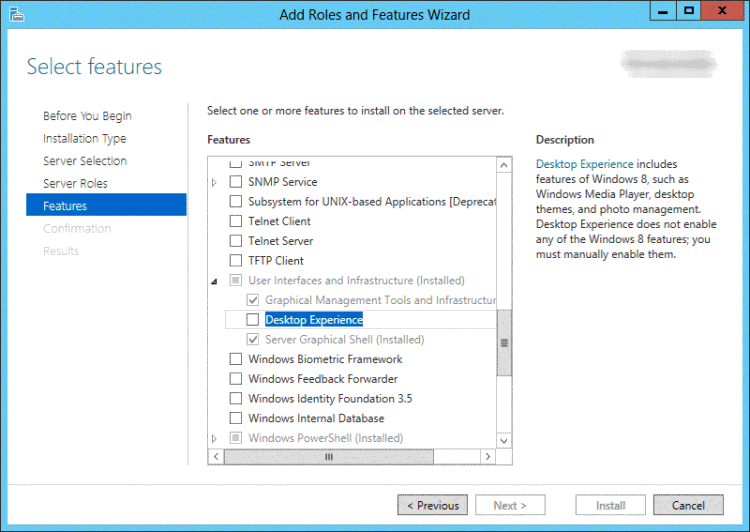
- Cochez Expérience du Bureau, cliquez sur Suivant puis sur Installer.
- Redémarrez le serveur pour activer le Nettoyage de disque.
Étape 2 : Exécuter le Nettoyage de disque pour supprimer les fichiers temporaires
- Après le redémarrage, ouvrez Ordinateur depuis le bureau.
- Clic droit sur Lecteur C et sélectionnez Propriétés.
- Dans la fenêtre des propriétés, cliquez sur Nettoyage de disque.
- Cochez les types de fichiers à supprimer, tels que Fichiers Internet temporaires et Fichiers de vidage de mémoire d'erreurs système.
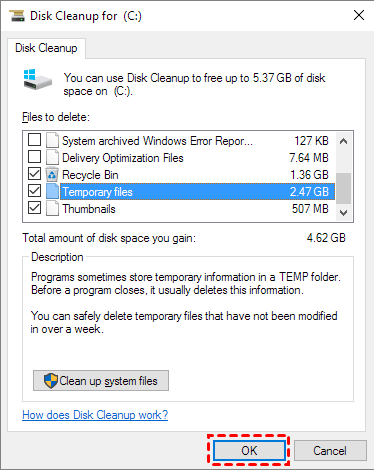
- Cliquez sur OK et confirmez la suppression des fichiers sélectionnés.
Lisez aussi : comment activer le nettoyage de disque sur un serveur
Méthode 3 : Planifier une suppression automatique des fichiers temporaires
Configurer un nettoyage automatique des fichiers temporaires peut vous faire gagner du temps et maintenir votre système en bon état de fonctionnement. Voici comment procéder :
- Ouvrez Planificateur de tâches depuis le Panneau de configuration.
- Sélectionnez Créer une tâche de base dans le menu à droite et nommez votre tâche (par exemple, "Nettoyage automatique des fichiers temporaires").
- Choisissez un planning (quotidien, hebdomadaire ou mensuel).
- Sélectionnez Démarrer un programme comme action et tapez cmd.exe dans le champ Programme.
- Dans la boîte Ajouter des arguments, entrez :
/c "del /s /q %temp%\*"pour automatiser la suppression de tous les fichiers temporaires. - Cliquez sur Terminer pour configurer la tâche.
Notes supplémentaires sur la suppression des fichiers temporaires
- Dossier Temp du système : En plus des fichiers temporaires de l'utilisateur, le dossier Temp du système (
C:\Windows\Temp) contient également des caches et des journaux. Il est sûr de supprimer les fichiers de ce dossier périodiquement. - Caché du navigateur : Pensez à vider le cache de votre navigateur si le serveur utilise des applications web qui peuvent stocker des fichiers temporaires, en particulier dans Internet Explorer ou Edge.
- Surveillance de l'espace disque : Utilisez le Moniteur de performances dans Windows Server pour suivre les tendances de l'utilisation de l'espace disque et configurer des alertes lorsque l'espace libre descend en dessous d'un certain seuil.
Comment vider le cache sur Windows Server 2008 R2
Pour supprimer les fichiers de cache, vous pouvez utiliser les méthodes suivantes :
- Vider manuellement le cache du navigateur
- Utiliser le Nettoyage de disque pour supprimer le cache système
- Vider le cache spécifique à l'application si le serveur exécute des applications web ou des bases de données
Note : La suppression des fichiers temporaires ou l'utilisation du Nettoyage de disque peut libérer seulement quelques Go d'espace sur votre ordinateur. Si vous souhaitez étendre la taille de votre lecteur C avec plus d'espace, IM-Magic Partition Resizer Server peut vous aider à redistribuer des Go illimités d'un autre lecteur (ou d'espace non alloué) vers le lecteur C.
Étendre le lecteur C avec IM-Magic Partition Resizer
Si libérer de l'espace ne suffit pas, envisagez d'utiliser un redimensionneur de partitions. IM-Magic Partition Resizer vous permet d'étendre, réduire, créer et déplacer des partitions en toute sécurité sans perte de données. Il peut également aider à migrer le système d'exploitation vers un disque plus grand.
Lisez aussi : comment migrer le système d'exploitation vers un disque plus grand
Comprendre l'outil de Nettoyage de disque et la gestion des disques
Le Nettoyage de disque est un utilitaire essentiel qui supprime les fichiers temporaires, le cache Internet, etc. La gestion des disques permet de réaliser des opérations avancées comme le redimensionnement et la création de partitions.
Conseils supplémentaires pour gérer l'espace disque sur Windows Server 2008 R2
Considérez les éléments suivants pour une gestion efficace de l'espace disque :
- Définir des quotas de disque : Limitez l'utilisation du stockage par utilisateur pour éviter de remplir le disque.
- Activer les Espaces de stockage : Créez des pools de stockage pour une allocation efficace.
- Automatiser les horaires de nettoyage : Programmez des nettoyages réguliers pour une gestion constante de l'espace.
Lisez aussi : 3 façons d'augmenter l'espace sur le lecteur C du serveur
